تغییر جهت پیش فرض جدول در اکسس
تغییر جهت پیش فرض جدول در اکسس و ویرایش جداول در اکسس
ویرایش جداول در اکسس، چگونه می توانیم داده های داخل فیلدهای جدول را ویرایش کنیم؟ یا چگونه می توانیم با استفاده از قانون اعتبار سنجی داده های جداول را سازگار کنیم ویرایش جداول در مایکروسافت اکسس: نوع داده ها، تعداد کاراکتر و اعتبار سنجی هنگام کار با پایگاه داده ها ممکن است که شما نیاز به تغییر و ویرایش در جداول داشته باشید. مایکروسافت اکسس دارای ابزارهایی است که می توانید جداول ویرایش و تغییر دهید. با استفاده از این ابزارها شما می توانید جداول را تغییر داده و ویرایش کنید، به طوری که با نیازهای شما در پایگاه داده سازگار باشد. حتما ویدیو آموزشی تغییر جهت پیش فرض جدول در اکسس را ببنید
در این مقاله آموزشی، نحوه ایجاد، ویرایش جداول در اکسس و تغییر فیلدها به شما آموزش داده می شود. همچنین به شما یاد خواهیم داد که چگونه صحت و سازگاری داده های جداول را از طریق اعمال قوانین اعتبار سنجی (Validation Rules)، محدودیت کاراکترها و نوع داده را در هر فیلد تضمین کنید. پس با ما در ادامه همراه باشید.
ویرایش جداول در اکسس
مایکروسافت اکسس علاوه بر ایجاد تغییرات در جداول مانند افزودن یا جا به جایی فیلدها، امکان تغییرات پیشرفته تر مثل تعیین قوانین اعتبار سنجی (Validation Rules) برای داده ها را فراهم می کند. همه این تغییرات با این هدف انجام می شود که جداول مفیدتر و سودمندتر ایجاد شوند.
افزودن و جا به جایی فیلدها
مایکروسافت اکسس افزودن و جا به جایی فیلدها را در جداول بسیار آسان کرده است. وقتی شما فیلد جدید را اضافه می کنید، می توانید نوع داده های آن را نیز مشخص کنید. نوع داده تعیین می کند که چه داده هایی در این فیلد وارد خواهد شد. حتما ویدیو آموزشی تغییر جهت پیش فرض جدول در اکسس را ببنید
انواع داده ها در مایکروسافت اکسس
بر اساس نوع داده ها می توان چندین فیلد به جداول اضافه کرد. در ادامه به معرفی انواع داده های می پردازیم.
- Short Text: این نوع داده به صورت پیش فرض انتخاب شده است. داده Short Text برای داده های متنی مناسب هستند. همچنین برای ارقامی مانند کد پستی، کد ملی و یا شماره تماس که نمی خواهید عملیات ریاضی را بر روی آن انجام دهید بسیار مناب می باشد.
- Number: این نوع داده برای ارقام و اعداد بهترین انتخاب است. داده Number برای ارقام و اعدادی که احتمال دارد به محاسبات بعدی نیاز داشته باشند، مانند مقدار سفارش نوع کالا یا مقدار فروخته شده کالا، بسیار مناسب است.
- Currency: این فرمت نیز برای ارقام پولی بهترین انتخاب می باشد.
- Data & Time: این نوع داده امکان ثبت تاریخ و زمان را می دهد. البته می توان این تاریخ را با استفاده از تقویم کنار روز شمار تغییر داد و یا انتخاب کرد.
- Yes/ No: همانند چک باکس عمل می کند، حالت صفر و یک دارد و یا مورد پذیرش و خیر.
- Rich Text: امکان ثبت فیلدهای طولانی تر و فرمت دهی به فیلدها را دارد. مانند فرمت Bold و Italic.
- Long Text: ثبت متن های طولانی تر مانند مشخصات محصول را می دهد.
- Attachment: امکان پیوست نمودن فایل نامه ها یا فرم های ارسال وجود دارد.
- Hyperlink: منتظر یک لینک، آدرس وب سایت و آدرس ایمیل است.
اضافه کردن فیلد جدید به جداول در اکسس
برای افزودن فیلد جدید به جداول در اکسس مراحل زیر را به ترتیب انجام دهید.
مرحله ۱: جدول مورد نظر را باز کرده و بر روی منوی کشویی آخرین ستون جدول که نوشته شده Click to Add کلیک کنید.
اضافه کردن فیلد جدید به جداول در اکسس
مرحله ۲: لیست منوی کشویی برای شما ظاهر خواهد شد. اکنون نوع داده مورد نظر خود را برای فیلد جدید انتخاب کنید.
اضافه کردن فیلد جدید به جداول در اکسس
مرحله ۳: نام فیلد مورد نظر خود را انتخاب و وارد کنید. سپس، کلید Enter را در صفحه کلید خود فشار دهید.
اضافه کردن فیلد جدید به جداول در اکسس
جا به جا کردن فیلد جداول در اکسس
برای جابه جا کردن فیلد در جداول اکسس باید مراحل زیر را به ترتیب دنبال کنید.
مرحله ۱: ابتدا فیلدی را که می خواهید جا به جا کنید را انتخاب کنید. سپس، موس را بر روی مرز پایینی فیلد حرکت دهید تا نشانه گر موس به علامت فلش چهار طرفه همانند شکل زیر تبدیل شود.
جا به جا کردن فیلد جداول در اکسس
مرحله ۲: خب اکنون بر روی فیلد مورد نظر کلیک کرده و آن را به محل مورد نظر درگ کنید.
جا به جا کردن فیلد جداول در اکسس
مرحله ۳: در نهایت موس را رها کنید. خواهید دید که فیلد به محل مورد نظر جا به جا شده است.
جا به جا کردن فیلد جداول در اکسس
امکانات پیشرفته برای کار با فیلد: تعیین قوانین (Rules) برای فیلدهای اکسس
در بخش قبل از آموزش ویرایس جداول در اکسس با تعیین نوع داده ها برای فیلد آشنا شدید. هنگامی که شما نوع داده را مشخص می کنید، در حقیقت یک قانون را برای پذیرش داده در آن فیلد تعیین کرده اید. پایگاه داده ها اغلب از این قوانین استفاده می کنند تا تضمین کنند نوع داده درست در جدول وارد می شود.
چرا این موضع اهمیت دارد؟ کامپیوترها به اندازه انسان های هوشمند نیستند! شما می دانید که ۲ یا Two و NC یا North Carolina یک چیز هستند، اما اکسس این را متوجه نمی شود و ممکن است داده های مشابه را کنار هم گروه بندی نکند. اطمینان به این که داده به فرمت استاندارد آن وارد شود، کمک می کند تا داده ها را بهتر شناخته، شمرده و سازماندهی کنید.
این قوانین همچنین تعیین می کنند که می خواهید با داده ها چه کاری را انجام دهید. برای مثال، فقط محاسبات ریاضی را می توان با فیلدهای Number و Currency انجام داد. همچنین فقط فیلدهای را که به صورت Text هستند را می توانید به صورت متنی فرمت دهی کنید.
انواع قوانین در مایکروسافت اکسس
سه نوع قانون اصلی در مایکروسافت اکسس وجود دارند که در هر فیلد می توانند به کار گرفته شوند. این قوانین عبارتند از:
- نوع داده
- محدودیت تعداد کاراکتر
- قانون اعتبار سنجی (Validation Rules)
در ادامه به معرفی هر سه قوانین می پردازیم پس هم چنان با ما همراه باشید.
تغییر نوع داده در اکسس برای فیلد موجود
برای این که نوع داده یک فیلد را تغییر دهید گام های زیر را طی کنید:
گام اول: فیلد مورد نظر خود را انتخاب کنید.
گام دوم: در نوار ابزار بر روی تب Fields کلیک کرده و به بخش Formatting بروید. سپس، بر روی منوی کشویی Data Type کلیک کنید.
تغییر نوع داده در اکسس برای فیلد موجود
گام سوم: نوع داده برای فیلد مورد نظر خود را انتخاب کنید.
تغییر نوع داده در اکسس برای فیلد موجود
گام چهارم: نوع داده مورد نظر تغییر می کند. بسته به نوع داده ای که انتخاب کرده اید، ممکن است پیغامی برای تغییر اطلاعات مشاهده کنید. برای مثال در تصویر زیر، فیلد Email به نوع داده Hyperlink تغییر داده شده است که در نتیجه آن کلیه فیلدها به لینک های قابل کلیک تبدیل می شوند.
تغییر نوع داده در اکسس برای فیلد موجود
بهتر است که نوع داده فیلد را تغییر ندهید مگر اینکه در مواقع ضروری مجبور باشید که نوع داده جدید برای آن فیلد انتخاب کنید. برای مثال، تغییر نوع فیلد داده ای که دارای داده های متنی است به داده های Number، موجب می شود کلیه اطلاعات ثبت شده در فیلد پاک شود. این اتفاق اغلب برگشت ناپذیر است و اطلاعات را نمی توان بازگرداند.
تعیین محدودیت تعداد کاراکترهای فیلد
تعیین محدودیت برای کاراکترهای فیلد موجب می شود که حداکثر تعداد کاراکترها (حرف، رقم، علائم و حتی فاصله) مشخص شود. در صورتی که تعداد کاراکترها از محدودیت تعیین شده بیشتر باشد، مایکروسافت اکسس اطلاعات وارد شده را نمی پذیرد. این قانون باعث می شود تا داده های وارد شده دقیق باشند و کاربران را مجبور می کند تا داده ها را به روش مشخصی وارد کنند.
در مثال زیر، کاربر می خواهد آدرس را وارد کند. در صورتی که محدودیت کاراکتر برای فیلد State برابر با ۲ باشد، کاربر تنها می تواند علامت اختصاری ۲ حرفی نام ایالت را وارد کند.
به این نکته توجه داشته باشید که تعیین حداکثر کاراکتر فقط برای فیلدهایی امکان پذیر است که نوع داده های آن ها متنی باشد. حتما ویدیو آموزشی تغییر جهت پیش فرض جدول در اکسس را ببنید
نحوه تعیین حداکثر کاراکتر یک فیلد
برای نحوه تعیین حداکثر کاراکترهای یک فیلد مراحل زیر را به ترتیب انجام دهید:
مرحله ۱: ابتدا فیلد مورد نظر خود را انتخاب کنید.
مرحله ۲: در نوار ابزار اکسس بر روی تب Fields کلیک کنید و به بخش Properties بروید.
مرحله ۳: در قسمت مربوط به Field Size، حداکثر کاراکترهای ممکن و مجاز در فیلد را تعیین کنید.
نحوه تعیین حداکثر کاراکتر یک فیلد
مرحله ۴: جدول را ببندید. محدودیت حداکثر کاراکترها اعمال خواهد شد.
قانون اعتبار سنجی (Validation Rules) در اکسس
قانون اعتبار سنجی تعیین می کنند که کدام اطلاعات وارد فیلد شوند. هنگامی که قانون اعتبار سنجی برای یک فیلد تعیین می شود، کاربر نمی تواند داده ای را وارد کند که مطابق این قانون نباشد. برای مثال، اگر از کاربر بخواهیم تا کد پستی را در فیلد مربوطه وارد کند، می توانیم قانون اعتبار سنجی را تعریف کنیم که تنها کد پستی های معتبر قابل ثبت باشند. به این ترتیب کاربر نمی توانید هر نوع کد پستی را وارد کند.
مثالی از قانون اعتبار سنجی در اکسس
در مثال زیر می خواهیم قانون اعتبار سنجی را برای جدول مشتریان اعمال کنیم. قانونی را که می خواهیم اعمال کنیم بسیار ساده است. می خواهیم نام ایالت از بین کدهای دو حرفی ایالات آمریکا انتخاب شود. به این ترتیب مشتری نمی تواند یک کد دو حرفی وارد کند که منطبق با نام های تعریف شده ایالات نباشد.
نحوه ایجاد قانون اعتبار سنجی در مایکروسافت اکسس
برای انجام و قرار دادن قانون اعتبار سنجی در جداول به صورت زیر عمل کنید.
مرحله اول:
ابتدا فیلدی که می خواهید برای آن قانون اعتبار سنجی تعریف کنید را انتخاب کنید. در مثال ما فیلد State را انتخاب می کنیم.
مرحله دوم:
در نوار ابزار اکسس تب Field را انتخاب کرده و به بخش Field Validation بروید. سپس، بر روی منو کشویی Validation کلیک کنید. خب حالا آیتم مربوط به Field Validation Rule را انتخاب کنید.
نحوه ایجاد قانون اعتبار سنجی در مایکروسافت اکسس
مرحله سوم:
کارد محاوره ای Expression Builder برای شما ظاهر خواهد شد. بر روی کادر متنی کلیک کرده و قانون اعتبار سنجی را وارد کنید. برای مثال ما می خواهیم نام استان های که در فیلد State ثبت می شود، فقط کدهای دو حرفی باشد که از قبل برای هر استان تعیین شده است. به این منظور همه کدهای دو حرفی استان های آمریکا را وارد کرده و بین آن ها کلمه Or قرار می دهیم. به این دلیل کلمه Or را قرار می دهیم که اکسس اجازه می دهد تا کاربر یکی از این کدهای دو حرفی وارد شده را تایپ کند. برای درک بهتر موضوع به تصویر زیر دقت کنید.
نحوه ایجاد قانون اعتبار سنجی در مایکروسافت اکسس
مرحله چهارم:
به این ترتیب قانون اعتبار سنجی ایجاد شد. اکنون بر روی گزینه Ok کلیک کنید.
مرحله پنجم:
خب حالا دوباره بر روی منوی کشویی Validation کلیک کنید. این بار گزینه Field Validation Message را انتخاب کنید.
نحوه ایجاد قانون اعتبار سنجی در مایکروسافت اکسس
مرحله ششم:
کارد محاوره ای Enter Validation Message ظاهر خواهد شد. عبارتی را که می خواهید به عنوان پیغام خطا به کاربر نشان داده شود را در کادر وارد کنید. این پیغام وقتی به کاربر نشان داده می شود که قانون اعتبار سنجی را رعایت نکند. برای مثال می خواهیم کاربر کد دو حرفی از پیش تعیین شده را در فیلد State وارد نکند. در واقع عبارتی را که به عنوان پیغام خطا وارد می کنید یک راهنمایی برای کاربر محسوب می شود. حتما ویدیو آموزشی تغییر جهت پیش فرض جدول در اکسس را ببنید
نحوه ایجاد قانون اعتبار سنجی در مایکروسافت اکسس
مرحله هفتم:
بعد از وارد نمودن پیغام خطا بر روی گزینه Ok کلیک کنید.
مرحله هشتم:
قانون اعتبار سنجی بر روی فیلد مورد نظر اعمال خواهد شد. از این به بعد کاربران نمی توانند مقداری را که با این قانون مطابقت نداشته باشد را در فیلد مورد نظر وارد کنند.
نحوه ایجاد قانون اعتبار سنجی در مایکروسافت اکسس
در این مقاله آموزشی از زراوندپلاس در بخش اکسس، به آموزش ویرایش جداول در مایکروسافت اکسس پرداختیم. به شما آموزش دادیم که چگونه یک فیلد را اضافه و جا به جا کنید. سپس به آموزش نحوه ایجاد نوع داده، محدودیت کاراکترها و قانون اعتبار سنجی پرداختیم. امیدواریم که این آموزش نیز مورد توجه شما قرار گرفته و مفید واقع شده باشد. با دیگر آموزش ها و محصولات ما در زراوندپلاس همراه باشد. اگر دوست دارید نرم افزار های آفیس از جمله پاورپوینت را به صورت کامل یاد بگیرید و مدرک رسمی فنی و حرفه ای را دریافت کنید دوره هفت مهارت ICDL برای شماست
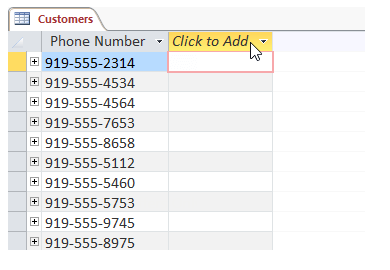
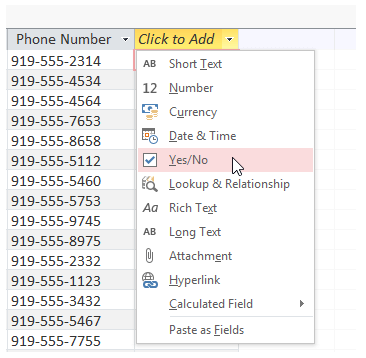
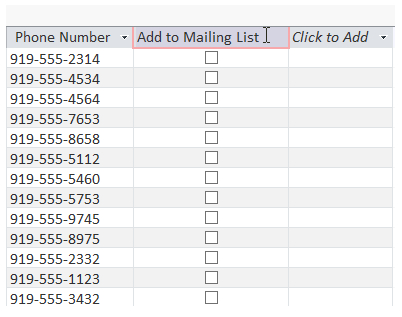
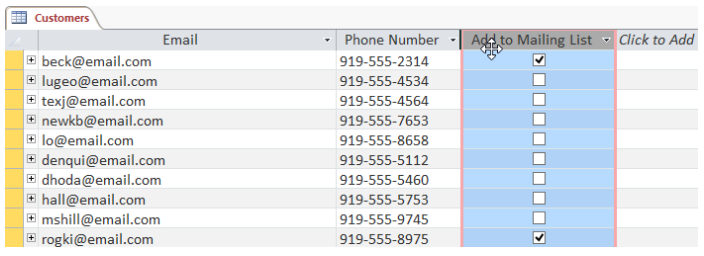
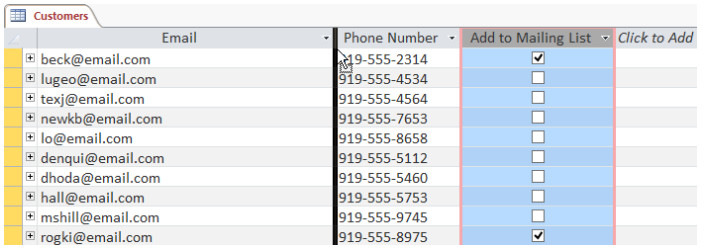
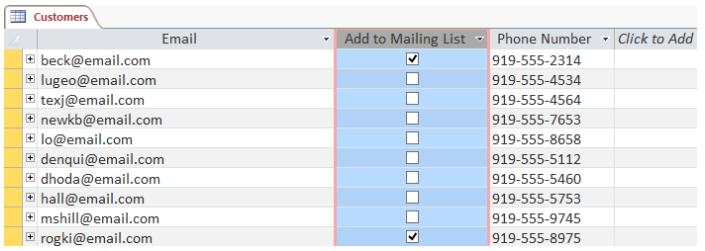
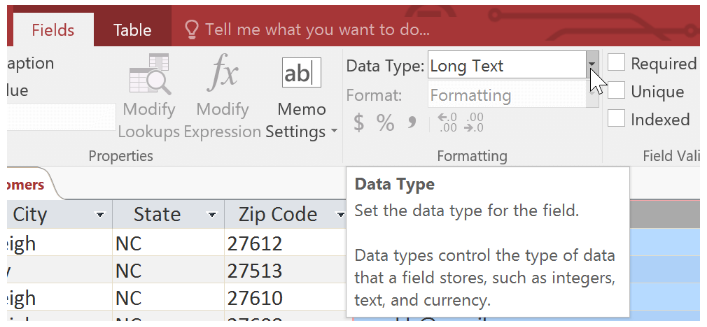
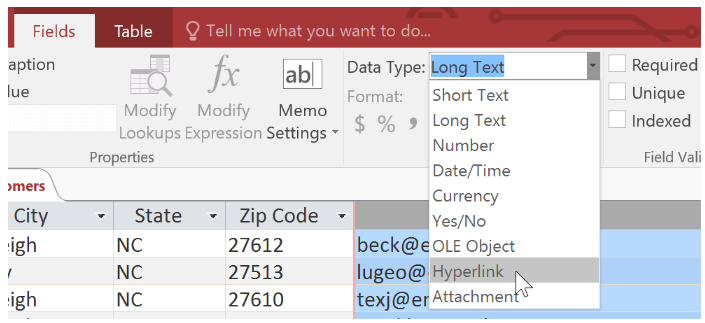
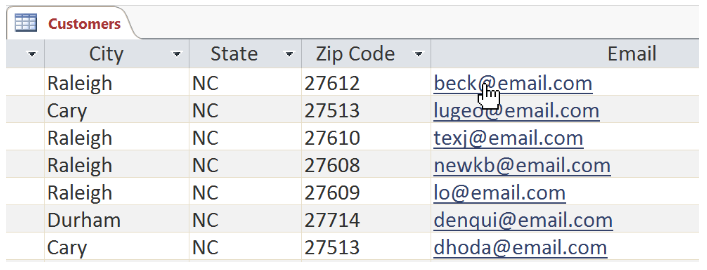
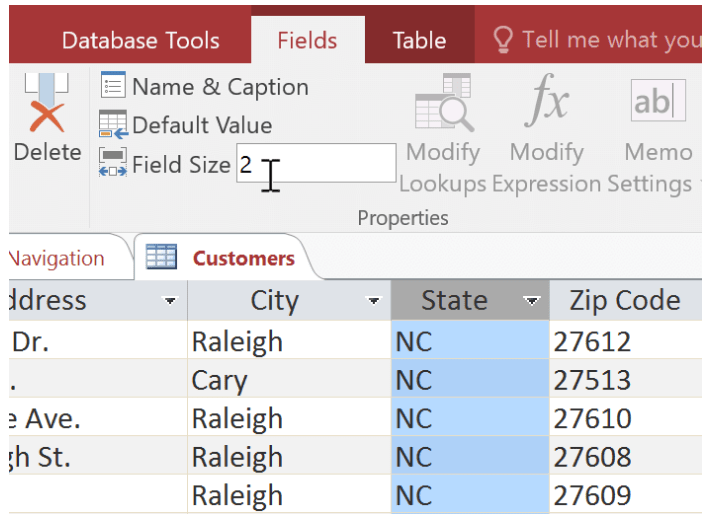
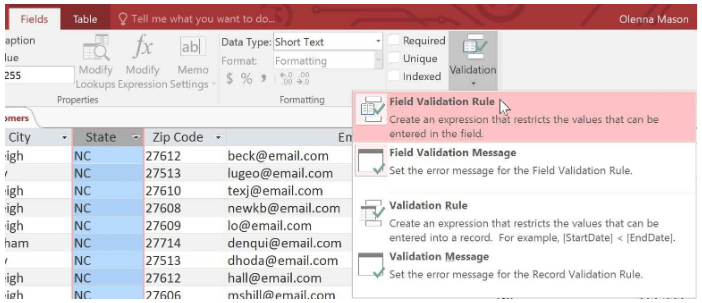
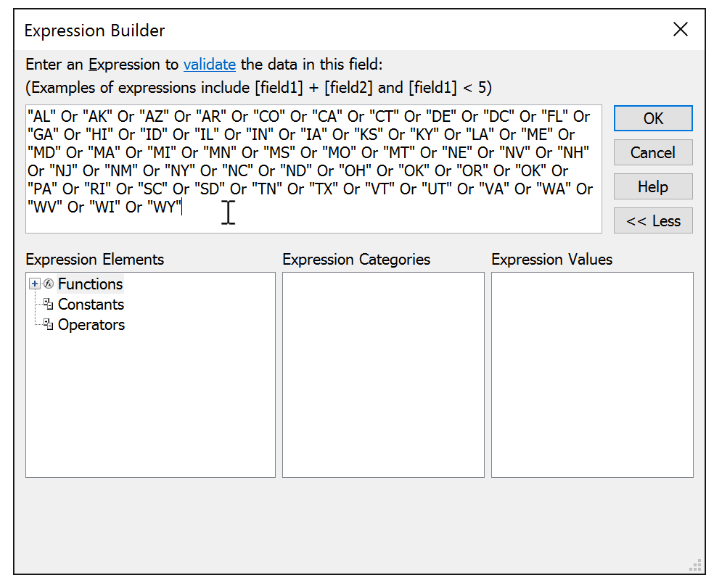
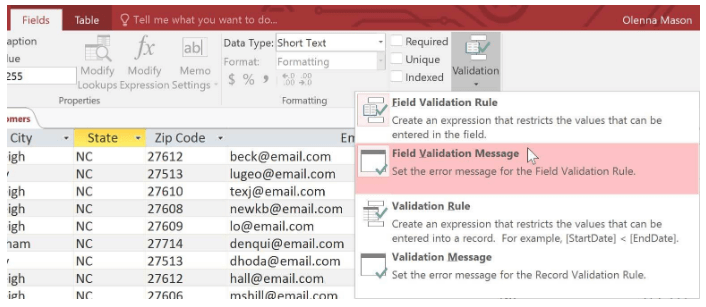
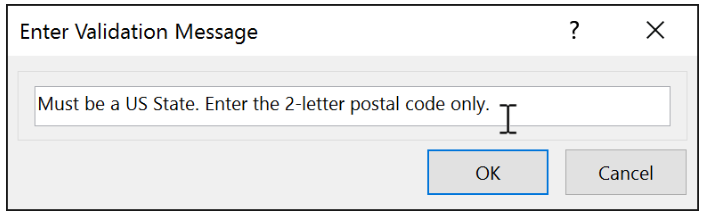
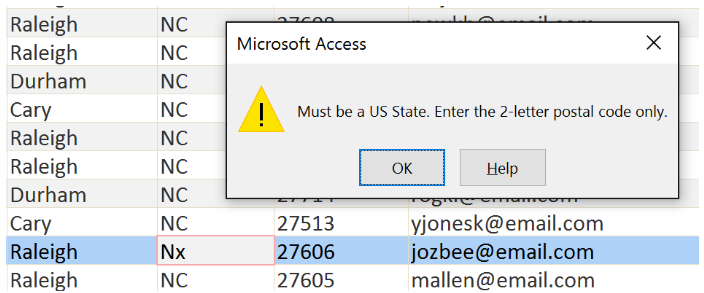
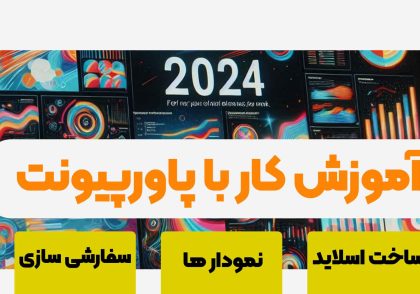






دیدگاهتان را بنویسید